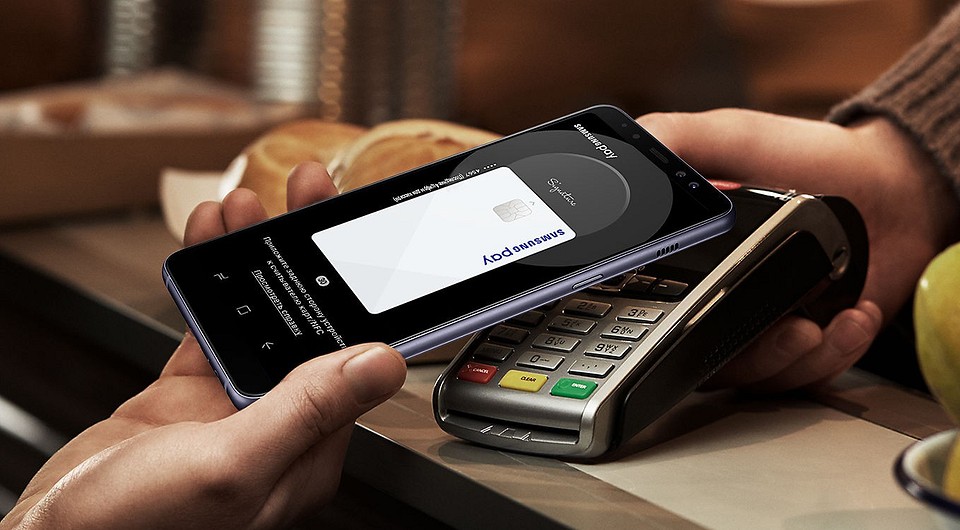каким приложением лучше пользоваться для бесконтактной оплаты
Топ-5 приложений для безопасных транзакций NFC-платежей
Платежи NFC постепенно становятся нормой во всем мире. Они революционизируют, как мы производим платежи за товары, которые нам нужны. Поскольку использование мобильных телефонов и приложений, разработанных компаниями для управления повседневной жизнью, становится все более заметным, выплаты NFC, собирающие пар, не должны быть неожиданностью для всех.
Сокращение для «ближней связи», NFC позволяет двум устройствам, таким как ваш телефон и терминал платежей, общаться друг с другом, когда они находятся в непосредственной близости. Это технология, обеспечивающая бесконтактные платежи. Технология NFC позволяет торговцам и потребителям инициировать бесконтактные платежи с помощью мобильных устройств или кредитных карт. Существует несколько примеров, когда многие компании придумали новые и инновационные способы сделать этот процесс еще проще. Потребителям больше не нужно физически прокладывать пластик для осуществления платежей. Вместо этого они могут разрешать транзакции, размахивая своей предпочтительной службой доставки через считыватель NFC.
Технология NFC позволяет двум устройствам идентифицировать друг друга, а затем общаться друг с другом без доступа в Интернет. Однако для этого механизма требуется чип NFC на обоих устройствах. Односторонняя связь также возможна с NFC. В этом случае устройство с питанием, такое как мобильный телефон или устройство чтения кредитных карт, считывает и записывает в чип NFC.
Насколько безопасны платежи NFC?
Мобильные платежи NFC, включающие платежные приложения, динамически шифруются, что делает их одним из самых безопасных способов оплаты. Вся цель платежей и приложений NFC, разработанных компаниями-разработчиками, заключается в том, чтобы сделать платежи легко и безопасно, заменив ваши карты мобильным кошельком, который вы не можете легко потерять или украсть. Технология NFC почти гарантирует безопасность платежей, обеспечивая следующее:
Защита от приближения
Поскольку бесконтактные платежные решения работают на невероятно коротких расстояниях, любой, кто хочет украсть информацию с устройства с поддержкой NFC, будет стоять неудобно близко к устройству для достижения своей цели. Это первая линия защиты, предлагаемая платежами NFC.
Инициирование пользователя
Клиенты должны активно инициировать бесконтактный процесс оплаты, чтобы начать каждую транзакцию. Обычно это включает запуск соответствующего приложения NFC в телефоне для настройки соединения между устройством и читателем продавца. Таким образом, даже если злоумышленник становится достаточно близко, они не могут нанести вред в режиме ожидания. Кроме того, некоторые приложения NFC требуют от пользователей проверки транзакции с использованием частного кода доступа или технологии сканирования отпечатков пальцев.
Проверка безопасности
После установления соединения карта или мобильное устройство должны подтвердить покупку с помощью чипа защищенного элемента, чтобы позволить транзакции пройти. Вместо того, чтобы передавать номера кредитных или дебетовых карт между устройством и считывателем, этот процесс проверки присваивает уникальную цифровую подпись для каждого платежа, что делает платежи NFC невероятно безопасными.
Приложения NFC, необходимые для безопасных транзакций
Приложения NFC позволяют пользователям платить напрямую со своих смартфонов после того, как они запрограммировали свои банковские реквизиты. Примерами этих приложений являются Apple Pay и Android Pay. В то время как Apple Pay и Android Pay являются самыми популярными приложениями для платежей NFC, они не являются единственными приложениями NFC, которые вы можете использовать для безопасных транзакций. Существуют и другие приложения NFC, которые работают одинаково хорошо. Вот первые 5 платежных приложений NFC для безопасных транзакций.
Apple Pay
Android Pay
Visa PayWave
Это одно из самых популярных бесконтактных платежных приложений, которое обеспечивает безопасные транзакции. Это поможет вам сэкономить ваше время на счетчике денег, так как пользователи должны просто махать своей карточкой через безопасный считыватель. Не нужно вставлять или прочесывать свою карту, но нужно убедиться, что его банк разрешает Visa payWave для мобильных услуг. Кроме того, необходимо установить соответствующее приложение NFC Payment на свой телефон.
Когда кто-то коснется или помагает своим телефоном на машине, он автоматически получит кредитную карту, связанную с вашей учетной записью Google. Не нужно носить с собой кошелек, если он связал свою дебетовую карту или кредитную карту со своей учетной записью Google.
«Квадратный кошелек»
«Квадратный кошелек»» работает как на платформах IOS, так и на Android. Платежное приложение NFC, которое работает удивительно быстро, Square Wallet можно связать с вашей кредитной карточкой. Кроме того, приложение основано на местоположении, что означает, что магазин, в котором вы пытаетесь сделать платеж, знает, что вы инициировали транзакцию, и будет взимать плату, связанную с вашей учетной записью Square.
В дополнение к вышесказанному, приложение поставляется с функцией бесплатной проверки, которая позволяет отмечать выбранного вами продавца как фаворита. При следующем посещении магазина вы будете иметь право на скидки, используя приложение Square.
Samsung Pay
Обеспечивая совместимость со всеми другими терминалами с магнитной полосой, Samsung Pay использует технологию связи с близкими каналами для обработки платежей по шлюзу «переход к платежу». Вы можете оплачивать товары и услуги с помощью приложения, размахивая устройством Samsung возле кассового аппарата.
Это первые 5 платежных приложений NFC для безопасных транзакций. Ищете разработку платформ NFC? Затем рассмотрите вопрос о найме ведущей компании по разработке мобильных приложений, сертифицированной ISO, такой как мы, которая имеет большой опыт разработки разнообразных мобильных приложений для самых разных клиентов.
Если эта информация стала для вас полезной, вы можете сказать «спасибо», нажав кнопку вашей любимой социальной сети:
Как платить смартфоном вместо карты
Содержание
Содержание
Бесконтактная оплата с помощью смартфонов и иных девайсов набирает все большую популярность: почти везде уже можно так рассчитаться. В период эпидемии, когда любые прикосновения могут привести к заражению, бесконтактная оплата становится еще более актуальной. Самое время подробно разобраться, как это работает и как настроить для этих целей свой смартфон.
Как узнать, поддерживает ли смартфон эту функцию
Если смартфон новый, средней или высокой ценовой категории, то модуль коммуникации ближнего поля NFC, необходимый для бесконтактной оплаты, у него скорее всего имеется. У очень бюджетных или старых моделей этот функционал может отсутствовать. Чтобы проверить, встроен ли он в Android-устройстве, нужно открыть настройки и ввести в поиске аббревитаруру «nfc». Если технология интегрирована, появится список опций NFC. Эти же опции можно найти в разделе «Подключенные устройства» или «Беспроводные сети» настроек смартфона. Если NFC там отключен, его необходимо включить.
Операционная система для использования Google Pay должна быть Android 5.0 или выше. У аппаратов Apple NFC и бесконтактная оплата (Apple Pay в сочетании с приложением Wallet) доступны во всех моделях айфонов, начиная с iPhone 6, а также в Apple Watch, MacBook Pro с системой TouchID и моделях iPad, начиная с 2014 года. Система мобильных платежей Samsung Pay поддерживается флагманскими и среднеценовыми смартфонами Samsung с 2015 года (Galaxy S, Galaxy Note, Galaxy A, Galaxy J) и умными часами Samsung Gear и Samsung Galaxy Watch. Версия Android в случае с Samsung Pay должна быть не ниже 4.4.4.
Где можно расплачиваться гаджетом
Рассчитываться таким образом за товары или услуги можно практически в тех же местах, где и обычными банковскими картами с функцией бесконтактной оплаты. Платежный терминал для этого должен поддерживать технологию NFC. На нем также должен присутствовать логотип нужной платежной системы.
У Samsung Pay имеется некоторое преимущество перед аналогами, поскольку технология работает и на терминалах с магнитной полосой благодаря эмуляции магнитной полосы банковской карты «Magnetic Secure Transmission» (MST). С помощью магнитного поля в этом случае осуществляется трансляция данных в соответствующее отверстие. Но в некоторых новых моделях аппаратов Samsung отсутствует чип MST, так как компания отходит от поддержки терминалов старого типа.
В чем преимущество оплаты смартфоном
В сравнении с картами оплата смартфоном и другими гаджетами имеет целый ряд преимуществ.
Нужен ли интернет для оплаты смартфоном
Подключение гаджета к интернету для этой процедуры не требуется. Связь с банком в процессе транзакции осуществляет платежный терминал, которому покупатель подносит свой смартфон. Более того, для осуществления оплаты таким образом не требуется и сотовая связь. Можно вообще извлечь сим-карту и перевести устройство в «режим полета».
Подключение смартфона с Android Pay потребуется, но не в момент оплаты, а позже — для обновления информации о прикрепленных картах. Android Pay позволяет совершать 6 транзакций без обновления. При использовании Samsung Pay и Apple Pay подключение к Сети требуется лишь при добавлении карты.
Как платить Android-смартфоном: Google Pay
Убедившись, что смартфон поддерживает NFC и включив его, нужно выполнить установку приложения Google Pay, если оно не установлено изначально производителем. Для эксплуатации Google Pay должны быть соблюдены несколько обязательных требований:
При первом запуске Google Pay потребуется выбрать нужный аккаунт Google. Далее следует добавить в систему платежную карту с функцией бесконтактной оплаты. Ее можно выбрать из списка, если ранее прикреплялись к аккаунту какие-либо карты. Или же добавить новую. Сделать это можно, как введя номер карты вручную, так и сфотографировав ее. Добавить можно до 10 карт. Список поддерживаемых банков можно посмотреть здесь.
В дальнейшем для добавления новых банковских карт открываем раздел «Оплата», а для добавления дисконтных или подарочных карт — раздел «Карты». Первая добавленная платежная карта становится основной, которая и используется для оплаты. Чтобы сменить основную карту нужно открыть раздел «Оплата», коснуться карты, которую нужно сделать основной, и нажать «Сделать основной».
При осуществлении оплаты смартфоном запускать приложение не нужно: достаточно разблокировать устройство и поднести его к терминалу. Для использования дисконтной карты, нужно открыть приложение Google Pay, перейти раздел «Карты» и выбрать необходимую карту. На экране отобразится штрих-код, который нужно будет считать продавцу перед оплатой.
Как платить айфоном: Apple Pay
За бесконтактные платежи в гаджетах Apple отвечает предустановленное приложение Wallet. Открываем эту программу, найдя нужную иконку на рабочем столе, и открываем окно «Добавление карты», нажав на синий плюсик в правом верхнем углу. Ввести данные карты можно, как запечатлев их камерой, наведя на карту рамку, так и вручную. Добавлять можно от 8 до 12 карт, в зависимости от модели смартфона. Список поддерживаемых банков можно посмотреть здесь (найти раздел «Россия»). Добавить дисконтную карту можно таким же образом, просканировав QR-код. Также это можно сделать, перейдя по ссылке в полученном письме или SMS, посредством регистрации в приложении магазина или автоматически после оплаты в торговой точке с помощью Apple Pay.
Первая прикрепленная в Wallet платежная карта становится картой по умолчанию. Если ее нужно сменить, переходим в «Настройки» — «Wallet и Apple Pay», прокручиваем до раздела «Параметры оплаты по умолчанию», жмем «Карта» и выбираем другую карточку. Эту манипуляцию можно осуществить и в программе Wallet, коснувшись нужно карты в списке и перетащив ее в начало.
При оплате iPhone 8 или старше нужно не включая смартфон приложить палец к датчику отпечатка и не отпуская поднести гаджет к терминалу. При оплате более новой моделью айфона следует два раза нажать на кнопку питания. После идентификации на экране отобразится карта, затем подносим устройство к терминалу. Для использования скидочной карты нужно запустить Wallet и выбрать необходимую карту. На дисплее отобразится ее штрих-код, который надо будет считать продавцу.
Как платить смартфоном Samsung: Samsung Pay
Если программа Samsung Pay не предустановлена на смартфоне, нужно скачать ее из Google Play. Для использования системы мобильных платежей потребуется система Android не ниже 4.4.4., активированный NFC и зарегистрированный аккаунт Samsung. После первого запуска приложения Samsung Pay осуществляем вход с учетной записью Samsung и производим настройку авторизации: в зависимости от модели смартфона по сетчатке глаза, отпечатку или пин-коду. Далее добавляем карту с функцией бесконтактной оплаты. Номер карты можно ввести вручную и отсканировать камерой, нажав на соответствующую иконку. В Samsung Pay можно добавить до десяти карт. Список поддерживаемых банков представлен здесь. После введения кода из SMS, еще дополнительно потребуется расписаться на дисплее пальцем или стилусом.
Для осуществления оплаты нужно провести пальцем по экрану сверху вниз и выбрать необходимую карту (карты по умолчанию в Samsung Pay нет), затем авторизоваться выбранным ранее способом и поднести гаджет к терминалу.
Добавить дисконтную или подарочную карту можно в разделе «Клубные карты», отсканировав штрих-код или введя номер вручную. Чтобы воспользоваться дисконтной картой, нужно перед оплатой выбрать ее в разделе «Клубные карты» и предъявить продавцу отобразившийся на экране штрих-код для сканирования.
Как платить смартфоном вместо карты?
Apple Pay, Google Pay, Samsung Pay, приложение «Кошелек». Рассказываем, как использовать свой смартфон для оплаты в магазинах.
Держатели банковских карт уже привыкли к бесконтактной оплате и с удовольствием прикладывают карточки к терминалам. Теперь, когда все знают, как расплачиваться картой, время переходить на новый уровень: оплата при помощи смартфона. Рассказываем, как оплачивать телефоном вместо карты Сбербанка или другого банка, и как настроить такую оплату на телефонах разных производителей.
Как работает бесконтактная оплата телефоном?
Оплата смартфоном производится при помощи передачи данных вашей банковской карты по протоколу NFC (Near-Field Communication). Что это такое и как работает, мы подробно рассказывали здесь.
Вы устанавливаете на телефон приложение для бесконтактной оплаты, вносите в него реквизиты своих банковских карт, включаете NFC — и можно не брать с собой карту в магазин. На кассе вы просто прикладываете к терминалу телефон — и оплачиваете покупки. Для того, чтобы платить смартфоном, не обязательно включать мобильный интернет: достаточно наличия NFC. Обычно функцию можно активировать в шторке.
Чип NFC есть в большинстве современных смартфонов — даже бюджетных. Если вы используете старый телефон, то можете добавить этот модуль вручную. Как именно, читайте в нашей статье.
Для оплаты через NFC смартфоны используют разные приложения, но все они устроены по одному принципу: для начала надо добавить в программу свою карту (или карты), указав все данные о ней. Приложение запросит номер, срок действия, имя владельца, пароль CVC. Если использовать для сканирования карты камеру, то часть информации введется автоматически. Далее вам надо будет подтвердить привязку карты к платежной системе — обычно для этого используется смс-код от банка.
Плюсы и минусы оплаты смартфоном
Зачем вообще настраивать оплату с помощью телефона?
Но есть и неудобства. Иногда кассиры отказывают в бесконтактной оплате — например, если в магазине устаревшая модель терминала, которая не поддерживает такие платежи. За рубежом также все еще распространены терминалы, которые не работают с популярными в России системами платежей.
Приложение для бесконтактной оплаты NFC — Топ лучших программ
Предпочитаете безопасные платежи в один клик, без устаревших бумажных денег? Тогда приложения для платежей NFC — это то, что вам нужно для будущих платежей. Рассмотрим лучшие платежные приложения NFC для безопасных транзакций.
Что такое бесконтактная оплата телефоном?
Говоря простым языком, NFC (расшифровывается, как Near Field Communication) – это бесконтактная оплата через мобильное устройство, другими словами оплата картой через телефон. Эта технология была представлена миру ещё в далёком 2004 году. Она представляет собой высокочастотную связь между устройствами с целью передачи каких-либо данных.
На первый взгляд, она похожа на уже знакомый многим Bluetooth, однако поддерживается эта связь только в пределах небольшого радиуса – не более 10 см. Одна из основных областей применения – оплата за товары или услуги смартфоном, без необходимости задействовать в процессе банковскую карту.
Функции и суть работы NFC
«Технологии NFC» в переводе означает – коммуникация рядом находящегося поля. То есть, два устройства, поддерживающих данную функцию, могут контактировать, когда находятся поблизости. NFC в смартфонах также позволяет обмениваться ссылками и файлами, а если установить специальное приложение, можно создавать метки.
Суть работы данной технологии напоминает Bluetooth, но NFC имеет несколько преимуществ. Она позволяет совершать бесконтактные платежи и имеет небольшой радиус действия, что исключает возможность перехвата денежных средств. Соединение между двумя устройствами происходит намного быстрее, чем при использовании Bluetooth.
Samsung указывает надпись NFC прямо на аккумуляторе смартфонов, Sony размещает эту информацию на корпусе устройства. Но самый удобный способ проверить наличие данной функции – через меню. Для этого необходимо:
Безопасность – одно из главных преимуществ NFC технологии. Доступ к устройству работает только в радиусе 10 см. Гаджеты соединяются практически мгновенно, исключением могут быть только устройства с разным расположением NFC, им понадобится 5–10 секунд времени. При передаче информации таким образом тратится минимальное количество энергии.
Рисунок 1. Поиск и настройка NFC на андроиде.
Технология NFC или оплата картой через телефон
По сути, принцип работы этой технологии довольно простой – пользователь привязывает свою банковскую карту к устройству, которое поддерживает NFC и в дальнейшем может расплачиваться через телефон.
Это очень экономит время, а также снимает необходимость носить всегда карту с собой. Одной из важнейших характеристик NFC можно назвать высокую скорость её работы – 0,1 секунды, при чём для активации не требуется совершать никаких дополнительных действий. Достаточно просто поднести свой смартфон к платёжному терминалу и контакт между двумя гаджетами установится автоматически.
Так как радиус действия этой технологии невелик – на планшетах и других крупногабаритный устройствах обычно клеится специальная наклейка с указанием местоположения чипа.
Режим работы у NFC-чипа бывает двух видов:
Плюсы и минусы оплаты через телефон
К несомненным плюсам использования этой технологии можно отнести:
Но всё же стоит обратить внимание на некоторые нюансы, которые следует сразу запомнить:
Стоит отметить, что последний пункт не столь критичен, ведь чаще всего NFC всё-таки используют для оплаты товаров или услуг.
Apple Pay
Система была представлена на суд пользователей в 2014 году. За время существования софт значительно усовершенствовался, а количество айфонов со встроенным NFС-чипом значительно увеличилось. Работает на моделях с ОС 5/5s и выше. Доступен в 13 странах.
Топ-функционал системы
Наиболее важные функции:
Достоинства и недостатки
| Достоинства | Недостатки |
| Плата за установку не взимается | Совместима только с устройствами на iOS |
| Нет дополнительных комиссий за операции | Ограниченное количество банков-партнёров |
| Интуитивный интерфейс (много языков) | Поддерживаются не все виды платёжных инструментов |
| Безопасность: Touch ID, Face ID, пароль | Лимит на регистрацию (8–12) |
| Совместимость с Apple Watch | Работает только на бесконтактных терминалах |
| Расширенные возможности управления сопряжёнными гаджетами | |
| Быстрота обработки операций | |
| Не передаёт личные финансовые данные на терминалы |
Эппл Пэй доступен через софт Wallet.
Android Pay
Эта программа для оплаты телефоном с помощью NFC действует с 2015 года. Работает на всех устройствах с ОС Android KitKat версии 4.4 и выше, которые оснащены функцией NFC. К середине 2017 года заявлено 15 стран покрытия и 2 в проекте на конец года.
Карта Мегафон Банк — виртуальные и банковские карты
Ключевой функционал Android Pay
К наиболее популярным функциям относятся:
NFC Tasks Launcher
NFC Tasks Launcher — это одна из наиболее популярных программ, предназначенных для этих целей. Она обладает богатым набором настроек, что позволяет решить широкий круг задач. В ней вы можете настроить и легко переключаться между профилями «Машина», «Дом» и «Офис». Вы можете поместить тэг NFC в свою машину, офис, дом, спальню или гостиную, и профиль смартфона будет автоматически сменяться, а также будут запускаться программы, которые вы зададите для конкретных мест. Программ поддерживает тэги NFC Forum Type 1, Type 2, Type 3 и Type 4, а также тэги сторонних разработчиков.
NFC Actions
NFC Actions это приложение для Android, которое помогает готовить скрипты Quick and Cloud Actions для тэгов NFC. После того, как скрипт будет подготовлен, его можно использовать для того, чтобы в момент приближения к тэгу запускалось определенное действие — отправлялась электронная почта, открывался определенный сайт, осуществлялась проверка в Foursquare и т.д
Blue NFC
Blue NFC — это небольшая бесплатная программа, отправляющая файлы через Bluetooth с использованием функций NFC. Запускается функция этой программы из контекстного меню файла, который вы собираетесь передать. Далее следует выбрать устройство, на которое хотите отправить файл и начать передачу. Приложение все делает автоматически и не требует вмешательства пользователя для включения Bluetooth при передаче файлов на другие устройства.
Samsung Pay
Технология бесконтактных платежей работает по принципу связи на ближнем поле и позволяет обрабатывать транзакции на терминалах различных видов. Благодаря приложению вы сможете быстро и комфортно оплачивать услуги и товары, проведя мобильным устройством рядом с терминалом оплаты. Экономьте время и обезопасьте личную информацию, ведь больше не нужно доставать карту из кошелька или предоставлять иную платежную информацию. Приложение специально разрабатывалось для мобильных телефонов корейского бренда, поэтому совместимость с иными девайсами будет во многом зависеть от региона.
Visa payWave
Еще один популярный способ отказаться от традиционных платежей по картам. Проведите телефоном возле терминала, все остальное приложение сделает самостоятельно. Чтобы воспользоваться им, убедитесь, что банк-эмитент пластиковой карточки участвует в специальной программе Visa для мобильных услуг. Сервис способен получать информацию о карте и связан с учетной записью Google. Благодаря этому можете смело оставлять кошелек дома и не беспокоиться за сохранность средств.
Яндекс.Деньги
Поддерживают данную технологию с апреля 2016 года, сотрудничая с Mastercard. С их помощью легко осуществлять оплату в магазинах, паркоматах, железнодорожных вокзалах и метро.
Visa Qiwi Walle
При этом Киви сотрудничает с прямыми конкурентами Mastercard — компанией Visa: партнеры начали сотрудничать еще в 2012 году, а в 2015 году запустили совместное приложение Visa PayWave, доступное на смартфонах с версией Android не ниже 4.4.
Square Wallet
Приложение от стороннего разработчика прошло проверку безопасности, что у Android, что у Apple. Так что «квадратный кошелек» доступен, практически на всех устройствах, в том числе и на Айфон. Это на случай, если кто-то собирается переходить на другую мобильную платформу. Скачать приложение NFC для оплаты покупок в телефон можно, как на Google Play, так и в AppStore.
Функционал приложения тесно сотрудничает с геолокацией. Это позволяет отмечать приоритетных продавцов, получать скидки за многоразовые покупки в одном и том же месте. Правда все это актуально только для США. У нас сервис малоразвит. В остальном все стандартно. Можно пополнить виртуальный баланс кошелька, а можно привязать карту. Но, как и в случае с Visa payWave, защита транзакций и пользовательских данных здесь слабовата.
Настройка NFC для оплаты
Как же установить настройки так, чтобы можно было платить телефоном с nfc без помощи банковской карты? Для смартфонов на ОС Android необходимо сначала зайти в главное меню, затем в раздел настроек. Там выбрать “Беспроводные сети”, далее нажать “Ещё”. Если технология бесконтактной оплаты есть в мобильнике, она отразиться в меню. Если опция не включена, нужно поставить галочку напротив пункта NFC.
Для гаджетов от компании Apple никаких подобных действий не требуется. Пункта в меню, выделенного специально для NFC, вы не найдёте. Для активации этой функции надо только установить эппл пэй и зарегистрировать карту.
Оплата покупок через NFC
Бесконтактные платежи – один из самых удобных и распространенных способов использования NFC. Необходимо прикрепить банковскую карту к телефону, и можно совершать оплаты через любой POS-терминал.
Для настройки бесконтактных платежей нужно:
После этого пользователь получит сообщение с паролем для платежных операций, который необходимо запомнить. После окончания настройки в гаджете появится цифровая копия карты, и пользователь может проводить оплату. Есть важное условие – необходима операционная системаAndroid не ниже 4.4. При бесконтактной оплате продавец видит только цифровой код операции, имя покупателя и номер его карты остается неизвестным.
Создание меток NFC
Технология NFC разрешает создавать и читать различные метки. Суть работы данной функции напоминает работу QR-кода, но при этом используется не камера, а чип-метка небольшого размера, что встраивается куда угодно: на этикетки, ценники, визитки и другие предметы.
Метка необходима, чтобы задавать устройству определенные действия: отправить сообщение или письмо по электронной почте, позвонить определенному контакту, открыть приложение, настроить будильник т др.
Чтобы настроить данную функцию, необходимо:
Когда устройство попадет в радиус ее действия, оно считает задачу, и технология автоматически начнет ее выполнение.
Загрузка карты в телефон
Чтобы понять, как до конца настроить nfc для оплаты картой, следует установить одно из приложений для оплаты – Android Pay, Samsung Pay, Apple Pay – в зависимости от модели смартфона и предпочтений.
Далее, если карта вашего банка совместима с системой бесконтактной оплаты нужно добавить её в приложение. Карта должна иметь опцию paypass и должна быть выпущена банком, который использует нфс. Далее:
Введенная карта становится виртуальной копией настоящей – на ней тот же баланс и другие данные.
Управление картами
Любое из приложений даёт своим пользователям возможность добавить несколько карт. Эти карты могут быть выпущены разными банками. По умолчанию основной картой для оплаты является та, данные которой внесли в первую очередь. Однако, это можно скорректировать в настройках установленного приложения.
Технология nfc проста и удобна в использовании. За весь период её существования она по достоинству оценена как владельцами современных смартфонов, так и различных коммерческих заведений. Бесконтактная оплата в ускоренном темпе внедряется в самых разных сферах, так как это позволяет выстраивать более позитивную и продуктивную коммуникацию между компаниями и их клиентами.
Как платить с NFC и не только
Бюджетные смартфоны с NFC: ТОП недорогих телефонов для бесконтактной оплаты
Как пользоваться NFC в телефоне для оплаты
Как привязать карту к телефону NFC: как настроить модуль бесконтактной оплаты и как пользоваться
Что такое NFC в смартфоне Honor 9C: как настроить, как работает бесконтактная оплата
Если в телефоне нет NFC что делать и как оплачивать — инструкция
Как настроить нфс на Хуавей P40 lite — нюансы бесконтактной оплаты